Cómo ocultar tus fotos de la galería de tu iPhone
María Lázaro

Accede a la Galería de Fotos de tu teléfono iPhone
Para ocultar una o todas las imágenes de tu teléfono de Apple, lo primero que tienes que hacer es dirigirte a la aplicación de Fotos. La reconocerás fácilmente porque es en ella donde se van almacenando todas las instantáneas que capturas con la cámara de tu móvil iPhone en diferentes carpetas: Momentos, Colecciones, Años y Álbumes.
WhatsApp ya permite borrar todas las fotos y vídeos en el iPhone
Una vez que has accedido a ella, entras en el apartado Fotos, situado en la barra inferior de esta aplicación. Dentro de ella están todos los documentos gráficos almacenados en el carrete. Asegúrate de estar viendo seleccionada en azul la pestaña que puedes ver en la imagen que tienes debajo de este párrafo.

Ocultar fotos de la galería de tu iPhone
Para ocultar una fotografía de la galería de tu iPhone, primero localiza la que quieras que no sea visible desde el carrete. Puede ser una fotografía, un vídeo o una mezcla de ambos: no hay límite a la hora de ocultar fotos en iOS. En el caso de que quieras ocultar varios archivos en un mismo procedimiento, lo único que deberás hacer es seleccionarlos mediante la opción de "Seleccionar" que verás en la parte superior derecha de la pantalla.
Una vez que tengas decidido qué fotografías quieres ocultar en tu iPhone, lo único que debes hacer es abrir la imagen (sáltate este primer paso si estás ocultando varias imágenes a la vez) y pulsar sobre el icono de la flecha apuntando hacia arriba que verás en la parte inferior izquierda de la pantalla. Es el icono que puedes ver destacado en rojo en la imagen de abajo.
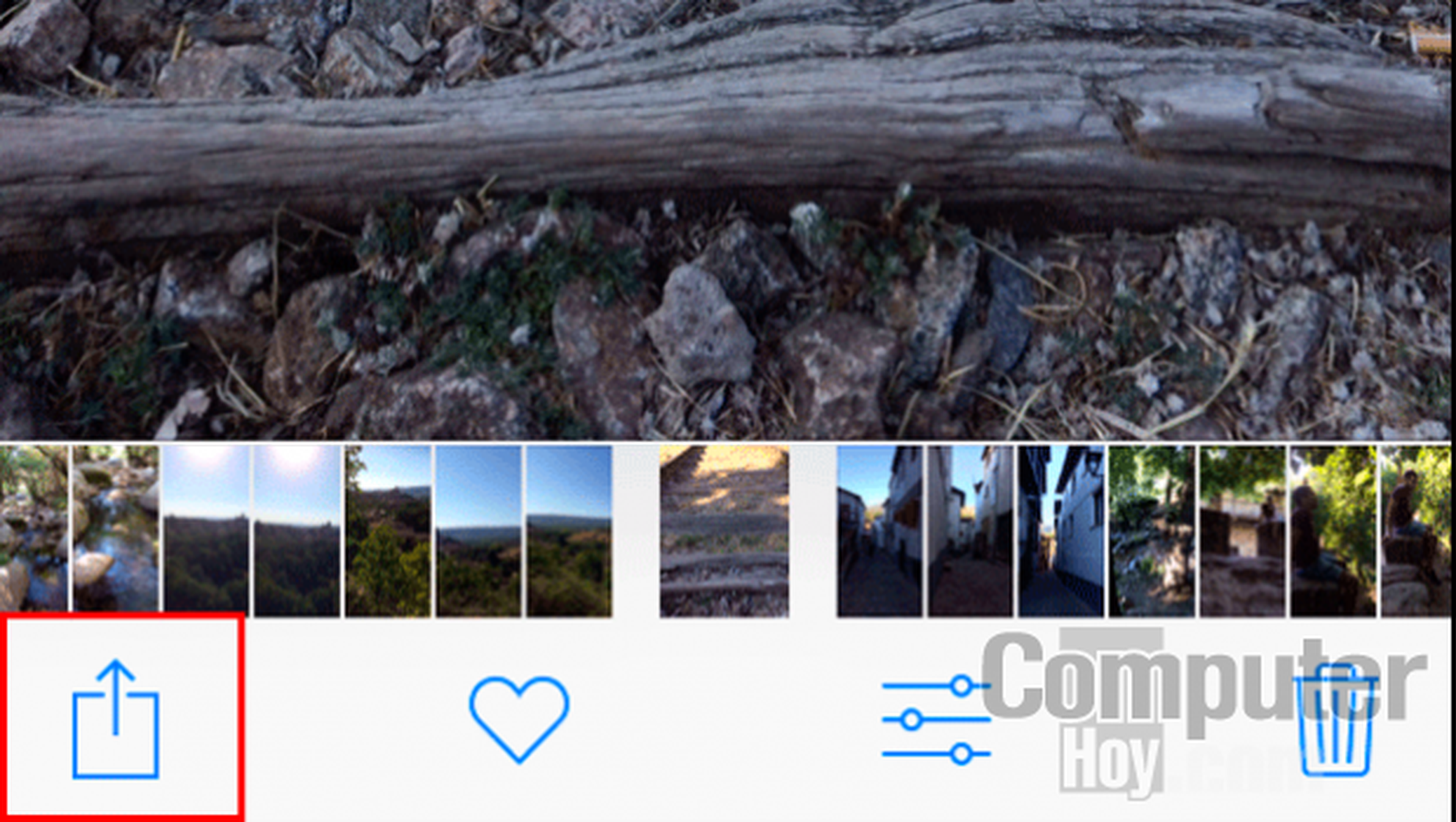
Pulsando sobre él, se despliega un menú con diferentes opciones entre las que se encuentra la de "Ocultar". Pulsa sobre ella para confirmar la operación.
Para terminar, el sistema mostrará un mensaje avisándote de que "Esta foto no se mostrará en las visualizaciones Momentos, Colecciones y Años, pero sí en Álbumes".
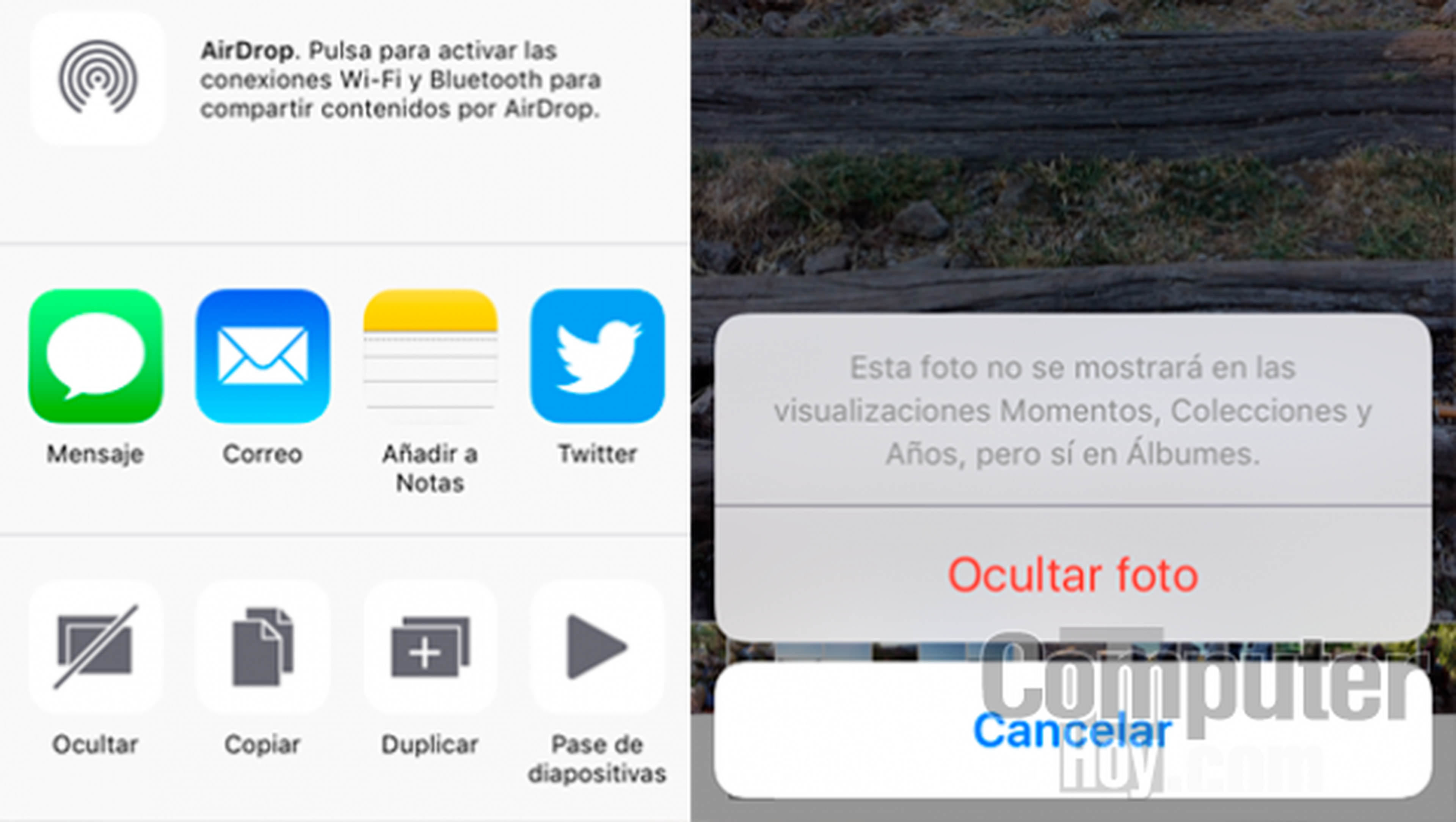
La acción se realizará cuando pulsemos en Ocultar foto. En ese momento habremos ocultado la imagen de la Galería del iPhone. Repetiremos este mismo proceso con todas y cada una de las instantáneas que no queremos que sean visibles.
Siguiendo este mismo procedimiento podemos ocultar las fotos de la galería de iPad y de iPod Touch.
Mostrar las fotos ocultas de la galería de iPhone
Si cambias de opinión y quieres volver a ver de nuevo las fotos que ocultaste en la galería de tu iPhone, tienes que seguir estos pasos.
1. Dentro de la app Fotos, ve a la pestaña Álbumes.
2. Toca el álbum Ocultas (si no tienes ninguna en este modo, no te aparecerá).
3. Selecciona la foto o el vídeo que quieras volver a ver.
4. Pulsa sobre el icono con forma de rectángulo con la flecha hacia arriba. Y la opción Mostrar.
De esta manera puedes volver a ver las fotos ocultas de la galería de iPhone.
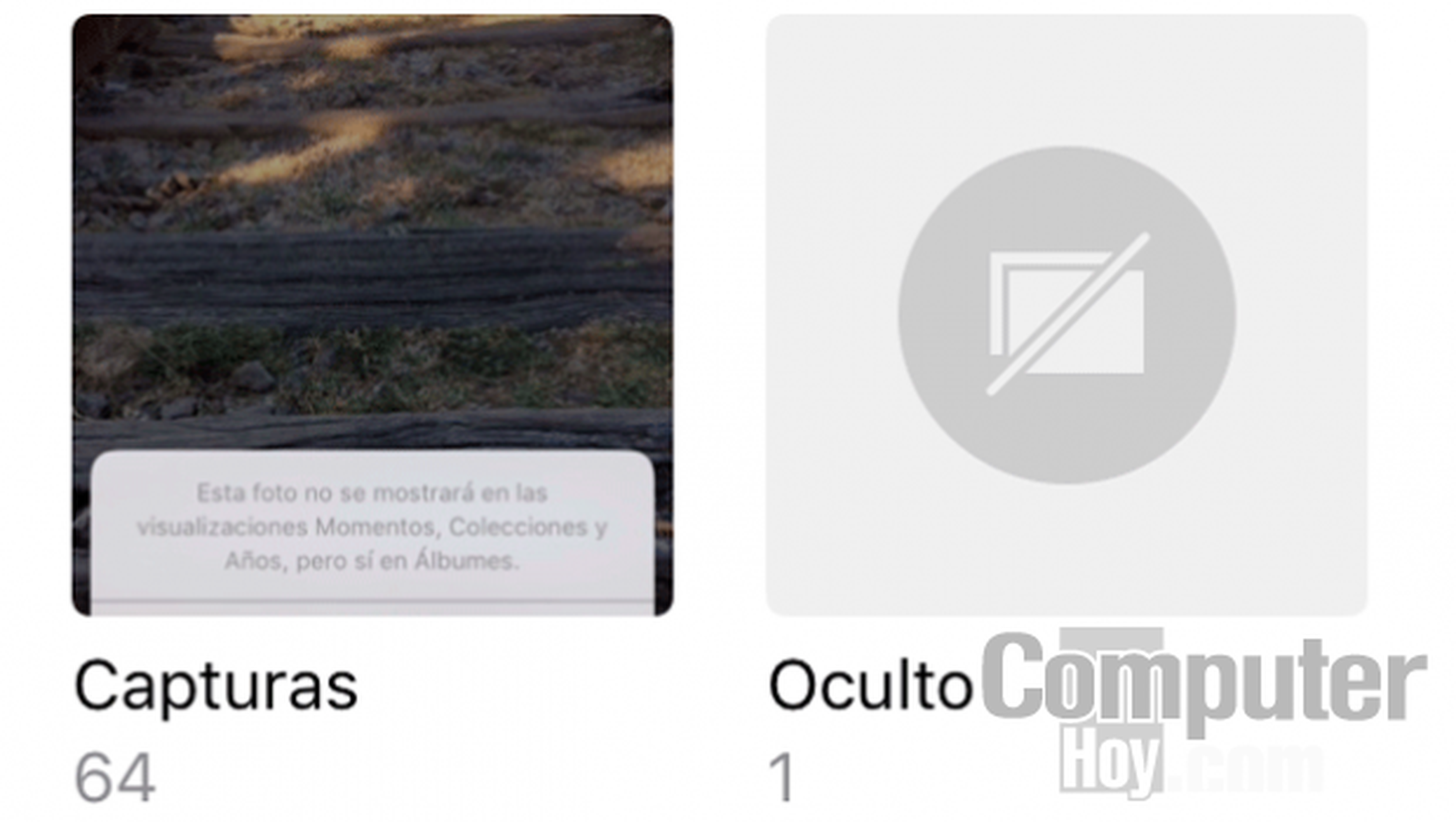
Esperamos que este tutorial, donde explicamos paso a paso cómo ocultar las fotos de la galería de un iPhone, te haya resultado de utilidad.
Conoce cómo trabajamos en Computerhoy.
